PPT2007中制作更改扇形图填充色动画的方法
我们现在工作生活中经常会用到PPT,下面给大家讲讲PPT中制作更改扇形图填充色动画的方法。
具体如下:
1. 第一步:在电脑上打开PPT2007软件,新建一个空白页面,插入一个人如图所示的饼图(也叫扇形图)。
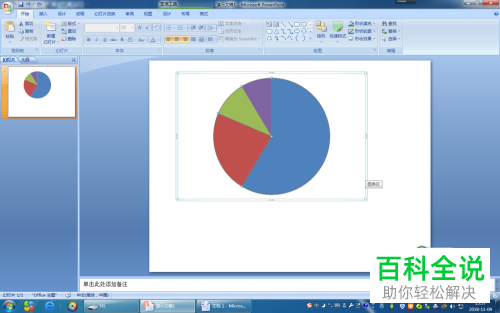
2. 第二步:键盘按着Ctrl不动,鼠标拖动饼图,如图所示复制出一个饼图。
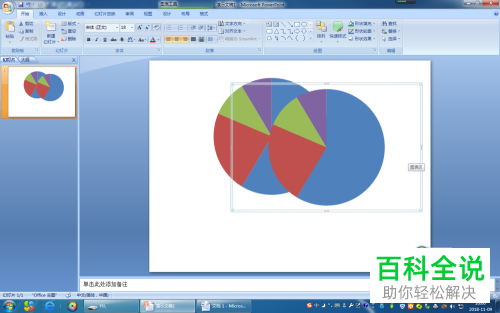
3. 第三步:鼠标单击我上一步中复制出来的饼图,我们可以看到该饼图的各个扇区都被选中了,然后我们再单击需要更改填充色的扇区就可以单独选中该扇区。
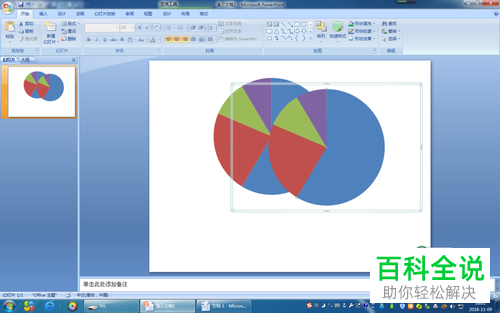
4. 第四步:点击如图所示软件上方工具栏中的“图表工具”,然后选择“格式”,然后在“形状样式”下中选择形状填充”按钮,在如图所示的窗口中选择你想更改的颜色。
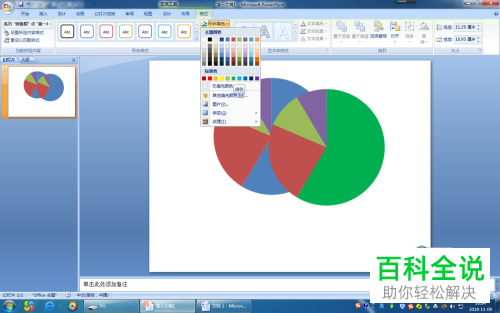
5. 第五步:重复上复制饼图的步骤,然后再选择复制的饼图剩下要更改填充色的扇区,然后更改它的颜色,再依次重复此操作,知道所有需要更改颜色的扇区都被更改好即可。
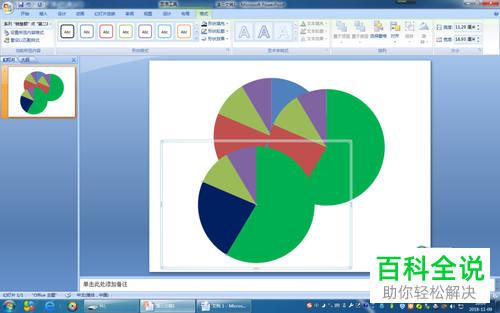
6. 第六步:如图所示将所有的饼图框选中,然后点击软件上方的格式,选择排列,然后点击对齐。再设置左右居中和上下居中。
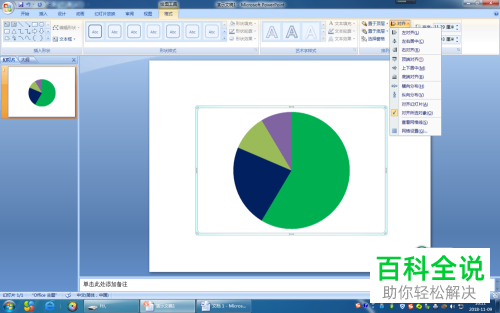
7. 第七步:点击如图所示的动画,在出现的选项中选择自定义动画,然后在动画窗格窗口中选择添加效果,然后设置进入和出现,最后点击“开始:单击时”即可。
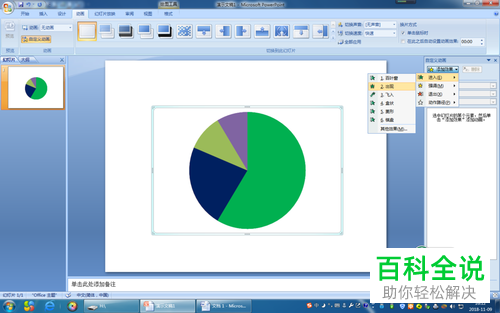
以上就是PPT2007中制作更改扇形图填充色动画的方法了。
赞 (0)

